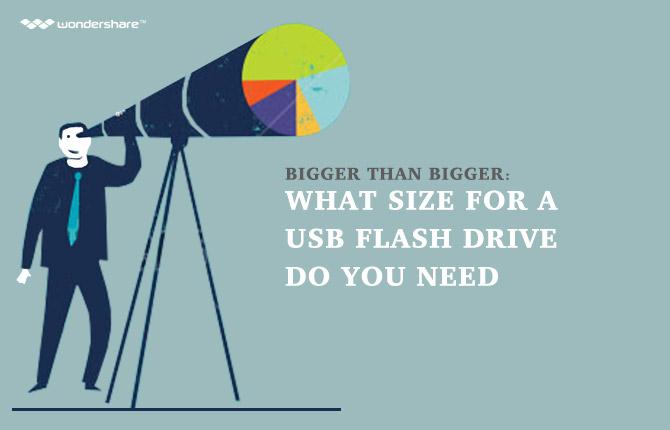私は私のキングストンデータトラベラーからファイルにアクセスしようとしたときに今日、それがフォーマットされていない私に言いました。それは私の失われたファイルを回復することは可能ですか?私はそれをどのように行うことができますか?どうもありがとうございました。
これは、キングストンのデータトラベラーの所有者が発生する可能性があり、通常のデータ損失の問題です。あなたのキングストンデータトラベラーからデータを回復するために、あなたはすぐに、デバイスの使用を停止する必要があります。新しいデータが簡単に上書きすることができ、あなたは永遠にそれらのファイルを失うことになります。次に、あなたは、インターネット上のキングストンデータトラベラー回復ソフトウェアを見つける必要があります。
パート1:キングストンのUSBドライブからデータを回復する方法
この記事では、Wondershareのご紹介しますデータ復旧、またはのWondershare Mac用データ復旧をあなたに。このプログラムは、キングストンのUSBドライブから、削除し破損し、そして形式のファイルを回復するための便利なツールです。これを使うと、簡単にあなたのキングストンデータトラベラーフラッシュドライブから写真、ビデオ、電子メール、オフィス文書、および他の多くのファイルを取得することができます。
これで、以下のキングストンデータトラベラー回復ツールの体験版を入手することができます。

- 安全かつ完全に失われたまたは削除されたファイル、写真、オーディオ、音楽、効果的に任意のストレージデバイスからのメールを、回復します。
- ごみ箱、ハードドライブ、メモリカード、フラッシュドライブ、デジタルカメラやビデオカメラからのデータ復旧をサポートします。
- 異なる状況の下で突然削除、フォーマット、ハードドライブの破損、ウイルス攻撃、システムクラッシュのためのデータを回復するためにサポートします。
- 回復する前にプレビューを使用すると、選択的回復を行うことができます。
- 対応OS: Mac ProのなどのiMac、MacBookの、上のWindowsの10月8日/ 7 / XP / Vistaの、マックOS X(マックOS X 10.6、10.7および10.8、10.9、10.10ヨセミテ、エルキャピタン、シエラ)
3つのステップでキングストンデータトラベラーからデータを回復
ここのは、一例としてのWondershareキングストンデータトラベラー回復のWindowsのバージョンを使用してみましょう。MacユーザーはMac版をダウンロードし、ユーザーガイドをお読みください。
SETP 1.コンピュータにWondershareのデータ復旧のWindowsのバージョンをインストールして実行した後、あなたはスタートインターフェイスからファイルタイプを選択する必要があります。トラベラーからファイルを回復するには、「すべてのファイルタイプ」オプションを選択することができます。
注:お使いのコンピュータにキングストンデータトラベラーを接続し、コンピュータのハードドライブとしてそれを認識していることを確認してください。

SETP 2.キングストンデータトラベラー回復プログラムは、あなたのトラベラーを含む、コンピュータ上のすべてのパーティションが表示されます。あなたは自分のトラベラーのための1つを選択して、失われたファイルを検索するには、「スタート」をクリックする必要があります。
注意:「ディープスキャン」オプションでは、より優れたスキャン結果を実現します。ただし、このオプションは時間がかかります。

SETP 3.スキャンが完了したら、見つかった内容は、あなたはまた、「パス」にスキャン結果を切り替えることで、ファイルを確認することができますなど、グラフィック、オーディオ、ビデオ、アーカイブ、などのカテゴリに表示されます。
最後に、あなたが必要とするファイルを選択し、それらを保存するために「回復」をクリックする必要があります。
注意:復元したファイルを保存するには、コンピュータ上の場所を選択してください。復旧後に戻ってあなたのトラベラーにそれらを保存しないでください。

フラッシュドライブの回復
- フラッシュドライブの機能+
- 特別なフラッシュドライブ+
- 問題とトラブルシューティング+
- フラッシュドライブのファイル+
- フラッシュドライブのデータ+
- Recvoerフラッシュドライブ+
- ブランドのフラッシュドライブ+
- 回復フラッシュドライブ+